آیا تاکنون نیاز به ویرایش نظری را که در وب سایت گذاشته اید احساس کرده اید؟
شاید شما می خواهید یک هجی یا دستور زبان یا خطا را اصلاح کنید ، یا ممکن است قبل از اتمام نظر خود به طور تصادفی دکمه ارسال را فشار دهید.
این برای همه ما اتفاق می افتد. مشکل این است که اکثر سایت های وردپرس به کاربران اجازه نمی دهند پس از انتشار نظرات خود را ویرایش کنند.
اگر نظرات زیادی در مورد وب سایت خود دریافت می کنید ، ممکن است بخواهید به کاربران اجازه دهید برای مدت کوتاهی نظرات خود را ویرایش کنند.
در این مقاله ، به شما نشان خواهیم داد که چگونه به کاربران اجازه می دهید برای مدت کوتاهی به راحتی نظرات خود را در وردپرس ویرایش کنند .
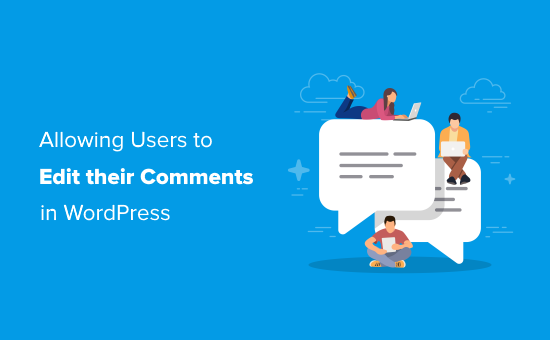
چرا به کاربران اجازه داده می شود نظرات خود را ویرایش یا حذف کنند h4>
اکثر سایت های وردپرس به کاربران اجازه می دهند پس از ارائه نام و آدرس ایمیل خود ، درباره مقاله خود نظر دهند. با این حال ، کاربران مجاز به ویرایش یا حذف نظرات خود نیستند.
گاهی اوقات ، افراد می خواهند پس از کلیک بر روی دکمه ارسال ، نظرات خود را تغییر دهند.
متداول ترین سناریو رفع اشتباهات آنها مانند عنوان = “نحوه بررسی دستور زبان و غلط های املایی در وردپرس”> یک املا یا یک خطای دستوری . برخی از کاربران ممکن است بخواهند نظرات خود را برای افزودن یا حذف چیزی اصلاح کنند.
موارد نادری نیز وجود دارد که ممکن است یک کاربر به فکر حذف نظر خود باشد زیرا آنچه که او نوشت کاملاً خارج از متن است.
به هر حال که باشد ، بهترین راه حل می تواند این باشد که به افراد اجازه دهد نظرات خود را برای مدت کوتاهی ، شاید 5 یا 10 دقیقه اول ویرایش کنند.
در طی آن مدت ، به آنها اجازه داده می شود نظرات خود را اصلاح یا حتی حذف کنند.
دلیل اضافه کردن محدودیت زمانی این است که اطمینان حاصل کنید لینک سازها و اسپمرها با اضافه کردن پیوندهایی به نظرات تایید شده آنها ، از بخش نظر سو abuse استفاده کنید.
با این گفته ، بیایید نگاهی بیندازیم که چگونه به راحتی به کاربران اجازه می دهیم نظرات خود را در وردپرس ویرایش کنند.
آموزش فیلم h4>
اگر دستورالعمل های کتبی را ترجیح می دهید ، فقط به خواندن ادامه دهید.
اجازه به کاربران برای ویرایش نظرات در وردپرس h4>
اولین کاری که باید انجام دهید نصب و فعال سازی ویرایش ساده نظر. راهنمای گام به گام ما را می توانید در نحوه نصب افزونه وردپرس برای دستورالعمل های دقیق.
پس از فعال شدن ، این افزونه به کاربران شما امکان می دهد در 5 دقیقه اول نظرات خود را تغییر دهند.
بعد از 5 دقیقه اول ، کاربران نمی توانند نظرات خود را ویرایش کنند.
با رفتن به تنظیمات » ویرایش ساده نظر در قسمت سرپرست وردپرس می توانید این محدودیت زمانی را تغییر دهید.
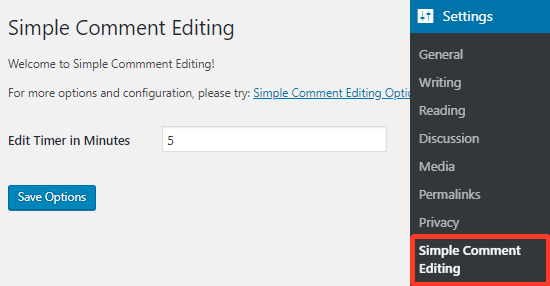
در صفحه تنظیمات ، می توانید زمان را در قسمت متن به هر آنچه دوست دارید تغییر دهید.
با این وجود توصیه می شود این محدودیت را کمتر از 30 دقیقه تعیین کنید زیرا هدف این است که به کاربران اجازه دهید فوراً خطاها را برطرف کنند.
پس از تغییر زمان ، برای ذخیره تغییرات باید روی دکمه ذخیره گزینه ها کلیک کنید.
در مرحله بعدی ، توصیه می کنیم در مورد هر یک از پست های خود نظر آزمایشی بگذارید ، بنابراین می توانید افزونه را مشاهده کنید.
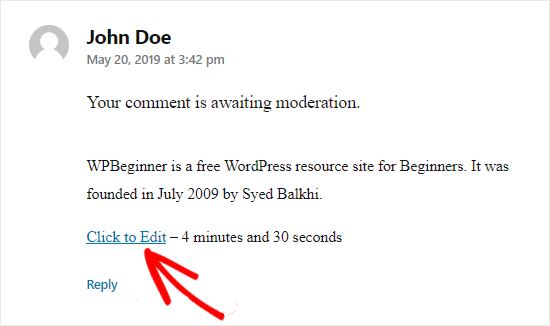
پس از ارسال نظر ، پیوند “برای ویرایش کلیک کنید” و تایمر شمارش معکوس در زیر متن نظر. تایمر برای نشان دادن زمانی که می توانید نظر خود را ویرایش کنید مفید است.
برای اصلاح نظر خود ، باید بر روی پیوند کلیک برای ویرایش کلیک کنید .
با این کار می توانید نظرات خود را تغییر دهید. با این حال ، مجاز به تغییر نام ، ایمیل یا URL وب سایت خود نیستید.
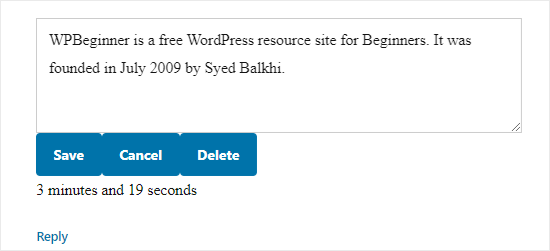
پس از پایان کار ، برای به روزرسانی نظر باید بر روی دکمه ذخیره کلیک کنید
اگر می خواهید نظر خود را حذف کنید ، باید بر روی دکمه حذف کلیک کنید. با این کار یک جعبه هشدار باز می شود و از شما می خواهد تأیید کنید که می خواهید نظر خود را حذف کنید.
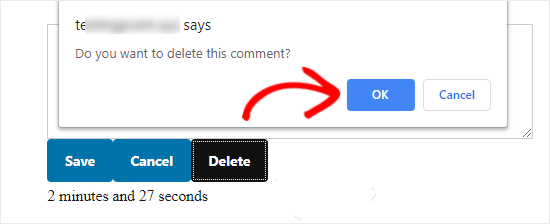
برای تکمیل مراحل ، بر روی تأیید کلیک کنید.
این همه! امیدواریم که این مقاله به شما کمک کند تا یاد بگیرید چگونه به کاربران اجازه می دهد برای مدت کوتاهی نظرات خود را در وردپرس ویرایش کنند.
همچنین ممکن است بخواهید راهنمای ما را در نحوه سبک دادن به فرم نظر سایت وردپرس خود .
اگر این مقاله را دوست داشتید ، لطفاً در کانال YouTube برای آموزش های ویدئویی وردپرس. همچنین می توانید ما را در توییتر و فیس بوک .
منبع:
https://www.wpbeginner.com/plugins/allow-users-edit-comments-wordpress/.
